Как увидеть свой пароль Wi-Fi на iPhone (2023)
Вам интересно, как увидеть пароль Wi-Fi на вашем iPhone? Могут быть случаи, когда вы изменили его случайно, не помните и теперь хотите подключить другие устройства к домашней сети? Ну, не волнуйтесь, так как мы вас прикрыли. В этом руководстве я объясню, как получить пароль Wi-Fi с iPhone за несколько простых шагов.
Если вместо этого вы используете компьютер с Windows, вы не можете получить прямой доступ к iCloud Keychain, как на Mac. Тогда вам нужен сторонний менеджер паролей iOS, который поможет вам. EaseUS MobiUnlock позволяет находить и экспортировать сохраненные пароли на iPhone или iPad, включая пароли WiFi, сохраненные коды доступа к веб-сайтам и приложениям, а также основную информацию о кредитной карте.
- Давайте посмотрим, как найти пароль WiFi на вашем iPhone с помощью EaseUS MobiUnlock.
- Подключите ваш iPhone к компьютеру.
- Установите и запустите EaseUS MobiUnlock на своем компьютере.
- Нажмите «Менеджер паролей iOS», а затем «Сканировать сейчас».
- Затем вы можете проверить сохраненные пароли Wi-Fi на iPhone с ПК с Windows.
Это все о получении паролей Wi-Fi с iPhone на компьютере с Windows с помощью этого менеджера паролей iOS от EaseUS.
Как найти пароль от Wi-Fi на iPhone в 2023 году
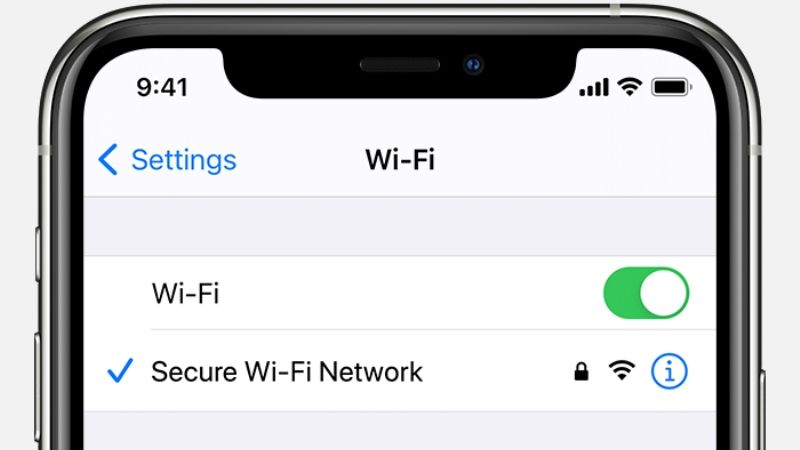
В этой статье вы узнаете, как посмотреть пароль WiFi на вашем iPhone. В частности, я покажу вам, как раскрыть ключ безопасности беспроводной сети с помощью устройства iOS.
Устройство iOS обычно не имеет платформы для восстановления пароля, хранящейся на смартфоне, но делает доступной связку ключей iCloud. Если вы не понимаете, о чем мы говорим, мы вам сразу объясним. Эта услуга действительно очень интересна, потому что, если ее активировать в учетной записи iCloud, используемой на iPhone, она делает видимыми все подключенные пароли.
Чтобы проверить, активировали ли вы услугу, выполните следующую процедуру:
- На iPhone перейдите в «Настройки» > ваше имя > iCloud.
- Нажмите на брелок.
- Если переключатель iCloud Keychain установлен в положение ON, вы без проблем сможете восстановить пароль.
Затем на Mac откройте приложение Keychain Access:
- Нажмите Система > Пароль.
- Найдите название сети Wi-Fi и нажмите на нее.
- Установите флажок рядом с Показать пароль.
- Введите пароль своей учетной записи на новом экране.
И все, при этом приложение сразу покажет вам пароль, который вы ввели при первом подключении iPhone к домашнему модему.
Это все, что вам нужно знать о том, как получить пароль Wi-Fi с iPhone. А пока не забудьте ознакомиться с разделами «Как отправлять и получать факсы с iPhone» и «Как установить папку Finder по умолчанию на Mac».






